Zyxel DX3300-T1 on monikäyttöinen reititin lähes kaikkiin laajakaistaliittymiimme. Reititin on käytössä ADSL-, VDSL2- ja Ethernet-yhteyskohteissamme. Tältä sivulta löydät perusohjeet laitteen käyttöä varten.

Nappaa nyt pääsiäisen laitetarjoukset ja päivitä laitteesi edullisemmin! Katso tarjoukset
Zyxel DX3300-T1 on monikäyttöinen reititin lähes kaikkiin laajakaistaliittymiimme. Reititin on käytössä ADSL-, VDSL2- ja Ethernet-yhteyskohteissamme. Tältä sivulta löydät perusohjeet laitteen käyttöä varten.

Reitittimen etupaneeli on leveä ja siinä on vaakarivi pieniä merkkivaloja. Laitteen vasemmalla sivulla on kaksi näppäintä ja oikealla sivulla USB-portti. Muut portit ja liitännät ovat laitteen takapaneelissa.
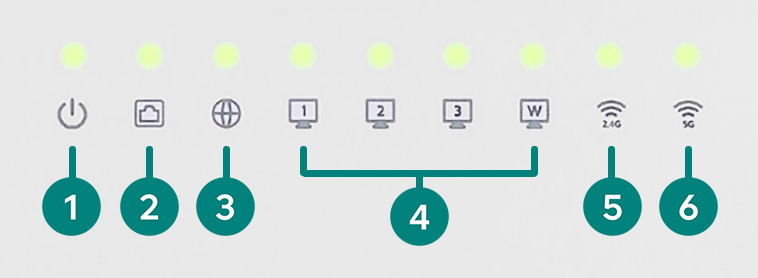
Etupaneelin merkkivalot selitettynä vasemmalta oikealle:
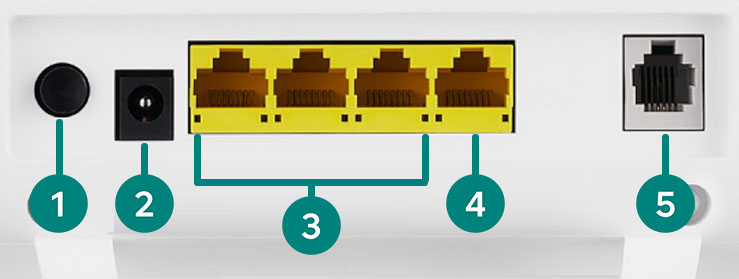
Takapaneelin toiminnot selitettynä vasemmalta oikealle:
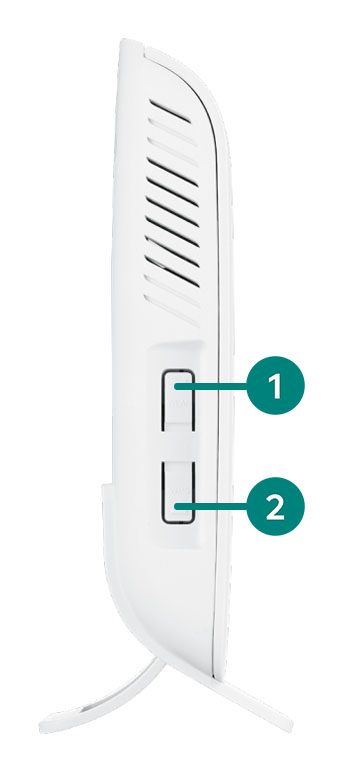
Vasemman sivupaneelin toiminnot ylhäältä alas:
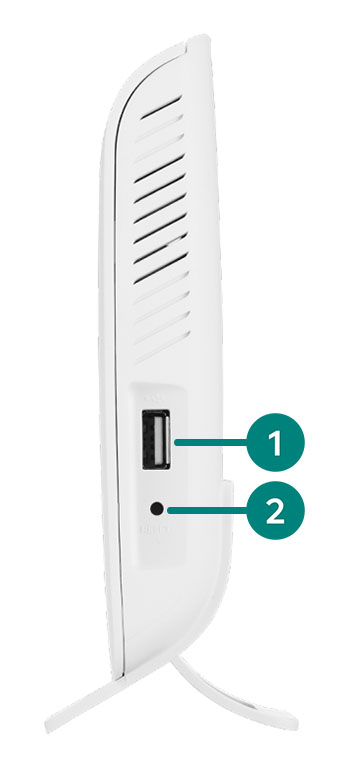
Oikean sivupaneelin toiminnot ylhäältä alas:
Reitittimen kytkentä riippuu osoitteessasi olevasta laajakaistatekniikasta sekä huoneistosi pistokkeista. Monissa taloissa on yhä käytössä perinteiset puhelinrasiat, mutta uudemmissa tai remontoiduissa taloyhtiöissä on otettu käyttöön myös Ethernet-pistokkeita. Liittymäsi tekniikan voit varmistaa sopimuksestasi.
Langaton lähiverkko (WLAN eli wifi) on kätevä tapa käyttää kodin nettiyhteyttä langattomasti. Jotta saat laajakaistasi nopeudesta kaiken hyödyn irti, suosittelemme liittämään langattomat laitteet 5 GHz wifi-verkkoon.
Wifin suojauksesta vastaa käyttäjä. Tässä laitteessa wifi on oletuksena suojattu nimellä ja salasanalla. Suojaamattomaan wifi-yhteyteen liittyy tietoturvariskejä, sillä silloin data kulkee yhteyden kautta salaamattomana ja siihen voi päästä käsiksi kuka vain verkon alueella oleva.
Käyttääksesi reitittimen jakamaa wifiä, katso wifi-verkon nimi ja salasana reitittimen takana olevasta tarrasta.
Suosittelemme vaihtamaan wifin oletusnimen ja -salasanan. Voit tehdä muutoksen reitittimen hallintasivulla.
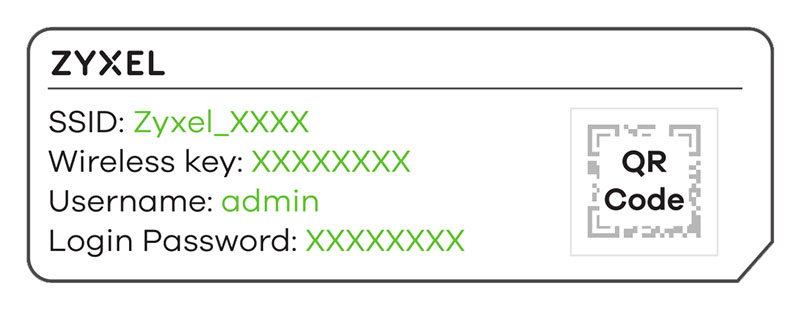
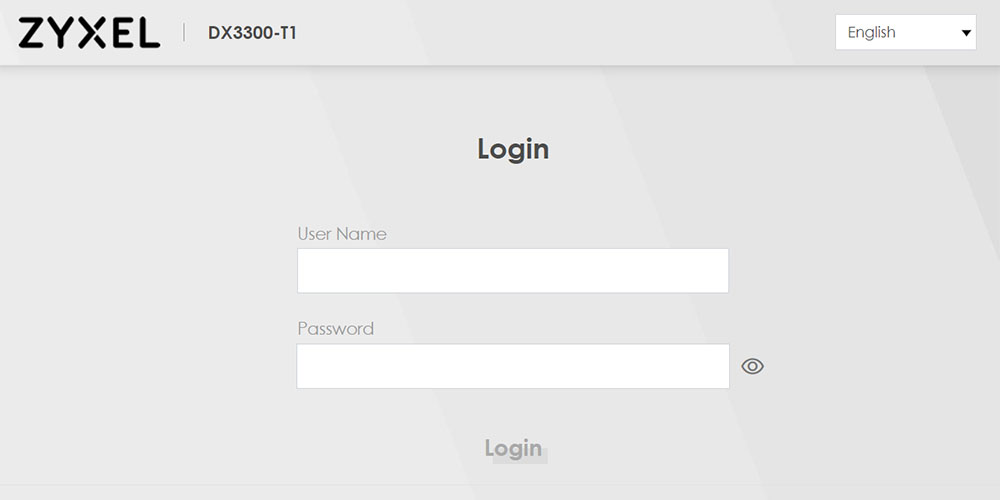
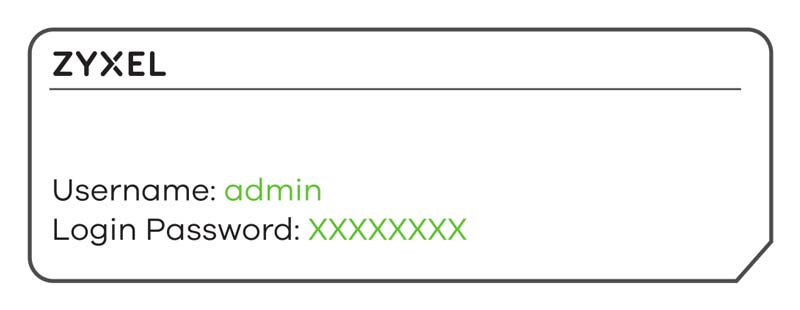
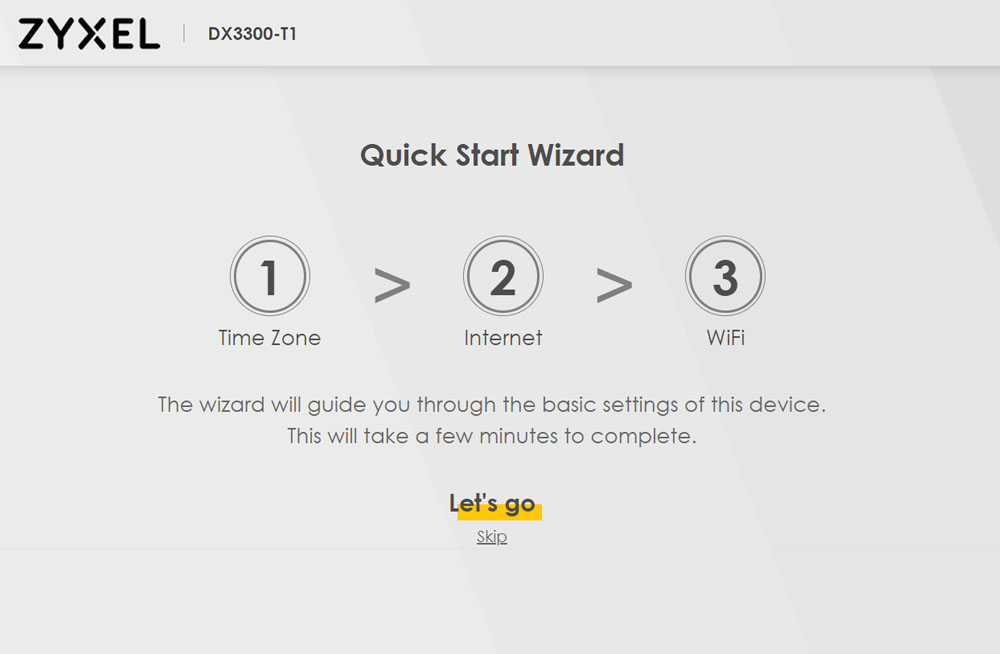
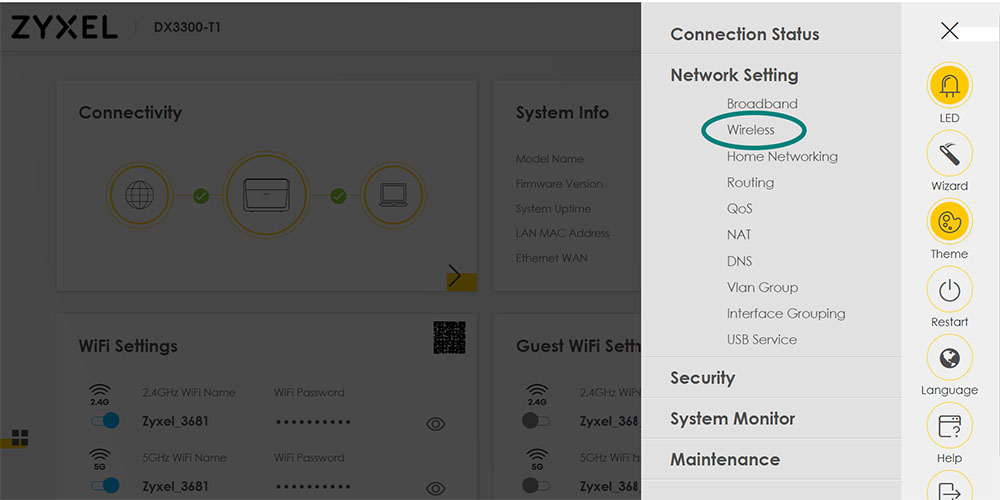
Ohjeita asetusten tekemiseen:
Reitittimien ohjelmistopäivitykset ovat tärkeitä. Ne korjaavat ja tehostavat laitteen toimintaa ja niiden avulla laitteen tietoturva pysyy ajan tasalla. Joskus päivitykset tuovat laitteen hallintasivustolle uusia ominaisuuksia tai ulkoasumuutoksia.
Meiltä hankittu Zyxel DX3300-T1 -reititin hakee automaattisesti tarjolla olevat päivitykset, ellei tätä asetusta ole muutettu laitteen hallintasivulla. Suosittelemme pitämään automaattiset päivitykset aina päällä. Ohjelmistopäivityksiä tulee yöaikaan, joten laitetta ei kannata sammuttaa aina yöksi.
Reitittimen nykyisen ohjelmistoversion näet klikkaamalla hallintasivun aloitusnäkymässä kolmea viivaa oikeasta yläkulmasta. Valitse aukeavasta valikosta Maintenance ja sitten Firmware Upgrade.
Current Firmware Version = Tämän hetkinen reitittimen ohjelmistoversio.
Tehdasasetusten palauttaminen auttaa moniin pulmiin. Huomioithan kuitenkin, että tehdasasetusten palautus nollaa kaikki reitittimen asetuksiin tekemäsi muutokset, kuten hallintasivun kirjautumistiedot sekä wifin nimen ja salasanan muutokset.
Voit palauttaa asetukset oletuksiin pitämällä reset-painiketta pohjassa yli 10 sekuntia. Painike on pienessä syvennyksessä reitittimen oikeassa sivupaneelissa. Voit käyttää sen painamiseen apuna esimerkiksi kynää.
Jos wifi-yhteyden muodostamisessa on ongelmia, voit kokeilla muokata reitittimen WLAN-asetuksia laitteen hallintasivustolla. (Huom! Ethän muuta asetuksia, jos et tiedä mitä olet tekemässä.)
Huom: Telia Play -boksia ei voi yhdistää WPS-toiminnolla. Voit yhdistää boksin reitittimeen verkkokaapelilla tai wifi-nimellä ja salasanalla.
Verkkopelaamisen hidastelu tai toimimattomuus johtuu monesti reitittimen ominaisuuksista. Ongelmaan on onneksi monta mahdollista ratkaisua. Tarkista reitittimestä seuraavat asetukset:
UPnP
UPnP-toiminto avaa liikenteen dynaamisesti peli- ja sovelluspalvelimille. Jos verkkopelaaminen tökkii, tarkista hallintasivulta että UPnP on sallittu:
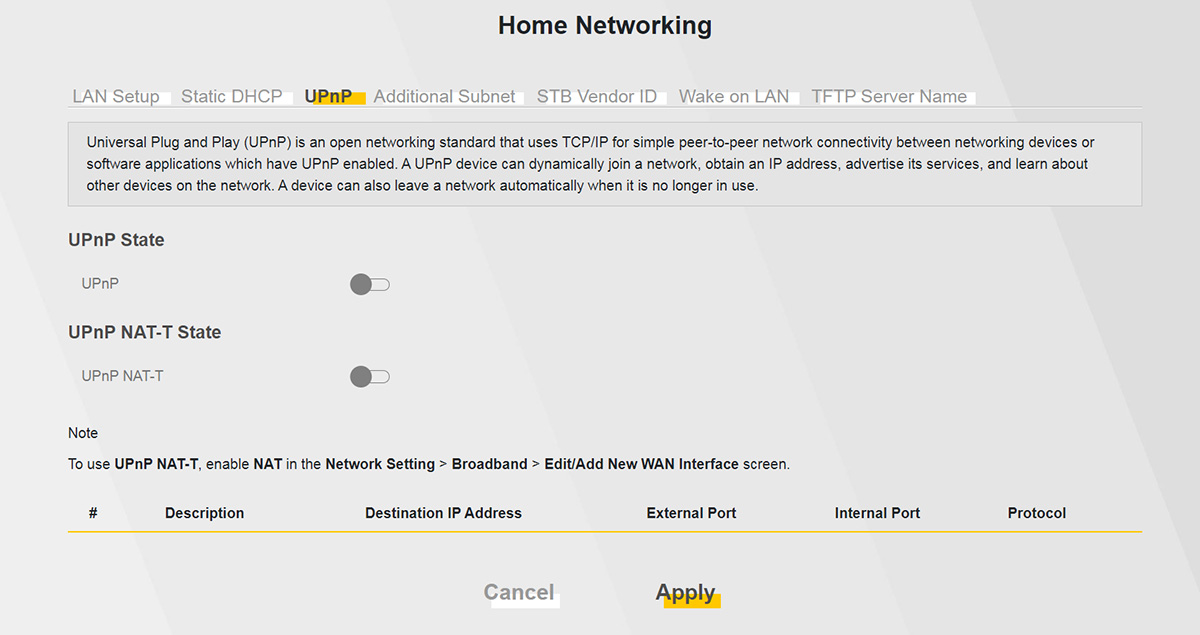
Porttiohjaus
Voit tehdä porttiohjauksia reitittimen hallintasivustolla
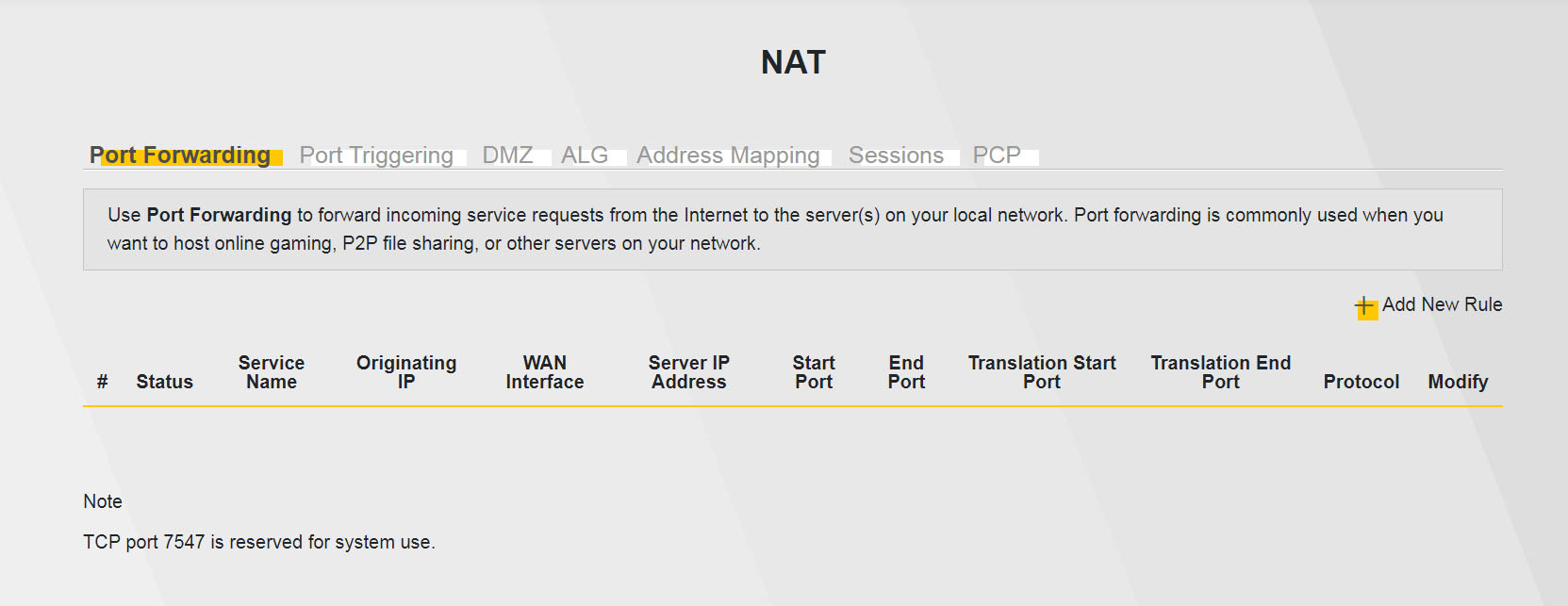
Wifin ongelmatilanteet
Helppi on asennuspalvelumme, joka asentaa laitteet, liittymät ja palvelut puolestasi. Helppi tarjoaa myös teknistä tukea esimerkiksi laitteiden käyttöön. Soita meille tai tilaa Helppi luoksesi.
(2,53 €/puhelu + 2,53 €/alkava min + mpm/pvm)
Minun Teliassa maksat laskut helposti, hallinnoit liittymiäsi ja palveluitasi, löydät puk-koodin, teet vikailmoituksen ja keskustelet asiakaspalvelun kanssa.
Kirjaudu selaimella
Tutustu Minun Telia -sovellukseen
Chatbottimme Tellu osaa auttaa monissa asioissa. Tellu ohjaa sinut tarvittaessa asiakaspalvelijalle ympäri vuorokauden, kun olet kirjautuneena Minun Teliaan tai Minun Telia -sovellukseen.